Mpeg-medieneinstellungen]-dialogfeld, Einstellungen der h.264-medien – Grass Valley EDIUS Pro v.6.5 Benutzerhandbuch
Seite 234
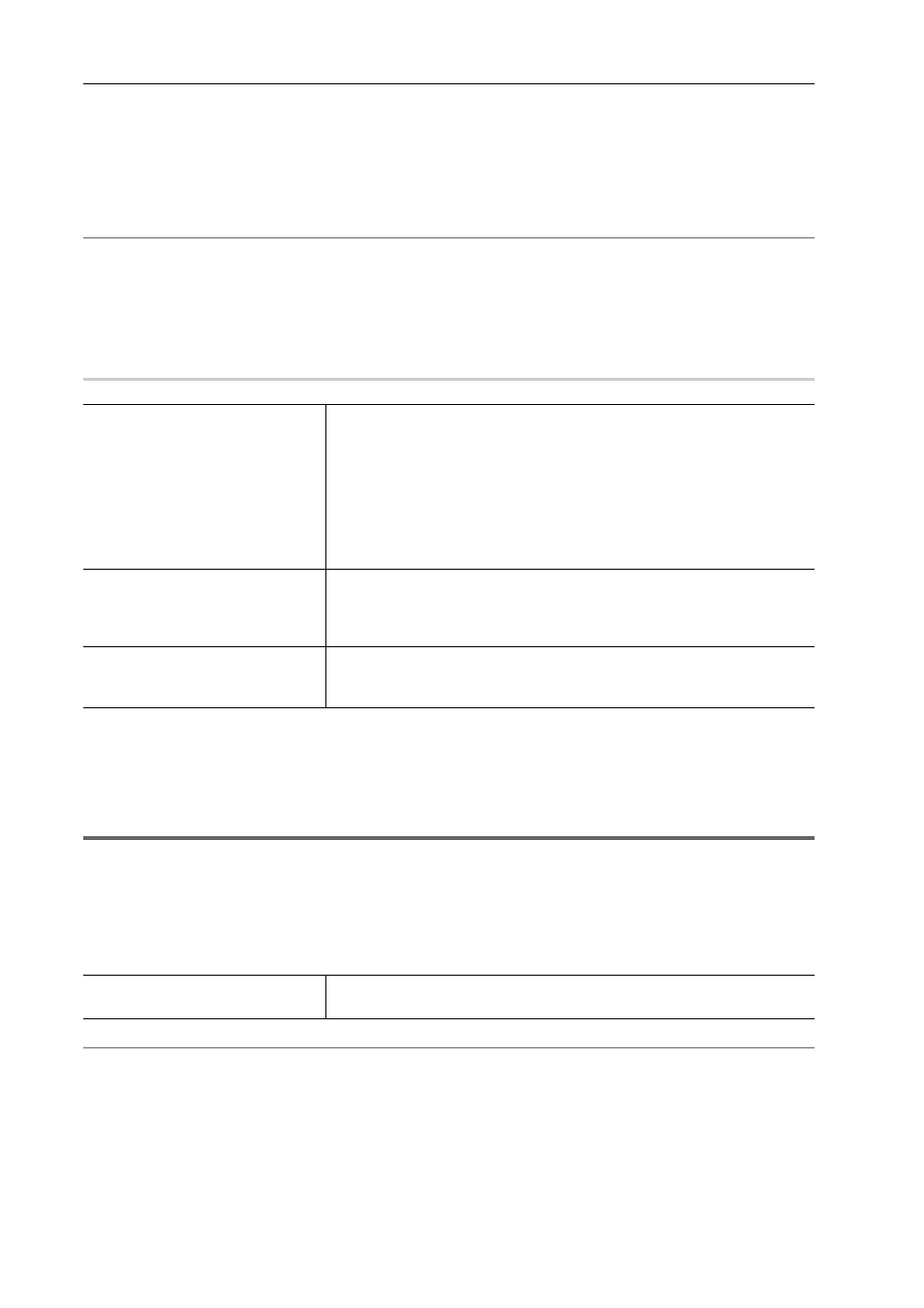
Bin-Vorgänge
212
EDIUS - Referenzhandbuch
1 Klicken Sie mit der rechten Maustaste im Bin auf einen Clip und klicken Sie auf
[MPEG-Medieneinstellungen].
Das [MPEG-Medieneinstellungen]-Dialogfeld wird angezeigt.
[MPEG-Medieneinstellungen]-Dialogfeld
2 Stellen Sie jeden Punkt ein und klicken Sie auf [OK].
2
Alternative
• Klicken Sie mit der rechten Maustaste auf einen in der Timeline platzierten Clip und klicken Sie auf
[MPEG-Medieneinstellungen].
3
•
Die obigen Einstellungen können für alle MPEG-Dateien geändert werden, die in EDIUS importiert werden.
[MPEG-Medieneinstellungen]-Dialogfeld
0
Einstellungen der H.264-Medien
Sie können festlegen, ob Sie die Timecode-Informationen für jeden Clip mit dem H.264-Codec aus dem Bildtiming SEI
beziehen möchten.
1
Hinweis
• Wenn die Zieldatei kein H.264-Codec ist, wird [H.264-Medieneinstellungen] nicht angezeigt.
1 Klicken Sie mit der rechten Maustaste im Bin auf einen Clip und klicken Sie auf
[H.264-Medieneinstellungen].
Das [H.264-Medieneinstellungen]-Dialogfeld wird angezeigt.
2 Stellen Sie jeden Punkt ein und klicken Sie auf [OK].
2
Alternative
• Klicken Sie mit der rechten Maustaste auf einen in der Timeline platzierten Clip und klicken Sie auf
[H.264-Medieneinstellungen].
3
•
Die obigen Einstellungen können für alle H.264-Dateien geändert werden, die in EDIUS importiert werden.
[Beschleunigte Suche verwenden] Stellen Sie den Schnellsuchlauf für MPEG-Dateien ein. Markieren Sie dazu
zunächst diesen Punkt und anschließend falls erforderlich einen der folgen-
den Punkte.
[Suchinformationen im Hintergrund erstellen]
Sammeln Sie die Zeitstempelinformationen von MPEG-Dateien im Leerlauf,
um die Suche zu beschleunigen.
[Suchinformationen in Datei speichern]
Speichern Sie die Suchinformationen als wiederverwendbare Datei.
[A/V-Synchronisierung mit PTS]
Einige MPEG-Dateien haben keine gültigen PTS (Zeitstempelinformation).
Aktivieren Sie diese Option, um Dateien ohne PTS zu decodieren.
Markieren Sie diesen Punkt, um PTS (Zeitstempelinformation) für die Syn-
chronisation von Audio und Video zu verwenden.
[Timecode von GOP-Header abru-
fen]
Einige MPEG-Dateien enthalten möglicherweise Timecode-Informationen in
der Kopfzeile. Markieren Sie diesen Punkt, um Timecode-Informationen zu
verwenden.
[Timecode von "picture timing
SEI" holen]
Markieren Sie diesen Punkt, um die Timecode-Informationen aus dem Bildti-
ming SEI zu beziehen.